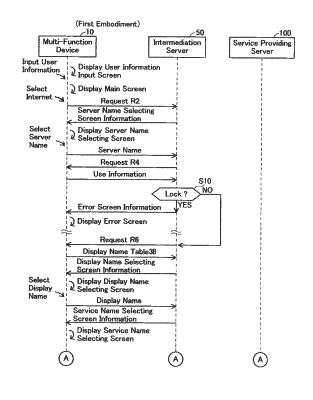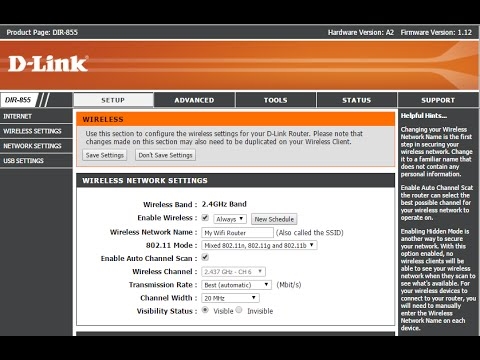Ena najpomembnejših sprememb, ki jih je prinesel Windows 10, je Bluetooth. Če v operacijskem sistemu Windows 7 ni bilo povsem jasno, kako vklopiti vmesnik Bluetooth in kje ga najti, je v operacijskem sistemu Windows 10 vse veliko preprostejše in jasnejše. V tem članku si bomo ogledali, kako omogočiti Bluetooth v operacijskem sistemu Windows 10, kako najti nastavitve in kaj storiti, če Bluetooth na prenosnem računalniku ne deluje, ni gumba za vklop in v upravitelju naprave ni niti samega vmesnika Bluetooth.
Če ne veste, ali ima vaš prenosnik sploh Bluetooth, si lahko lastnosti ogledate na nekem spletnem mestu ali v spletni trgovini. Mislim, da če vaš prenosnik ni zelo star, ima vmesnik Bluetooth. To je samo vprašanje v vozniku. Konec koncev, če Windows 10 ni mogel izbrati in namestiti gonilnika na sam adapter, potem Bluetooth seveda ne bo deloval.
Ko vstopite v nastavitve ali poskusite vklopiti Bluetooth na prenosnem računalniku, boste morda videli, da gumb za vklop in sam odsek "Bluetooth" nista v nastavitvah sistema Windows 10. Kaj storiti v takšni situaciji, bomo razmislili tudi v tem članku. Da se ne boste zmedli, bomo naredili vse po naslednji shemi:
- V prenosnem računalniku vklopite Bluetooth
- Razmislimo o nastavitvah Bluetooth v sistemu Windows 10 (iskanje naprav, povezovanje naprav, izklop adapterja).
- Ugotovimo, kaj storiti, če ni gumba za omogočanje Bluetooth. Namestitev in posodabljanje gonilnikov.
Vklopite Bluetooth v sistemu Windows 10
Iz neznanega razloga vsi pišejo, da morate za vklop adapterja uporabiti kombinacijo tipk Fn + F2, Fn + F3 itd. Če sem iskren, ne razumem, od kod te informacije. Na mojem prenosnem računalniku Asus s pritiskom tipk Fn + F2 (F2 z ikono brezžičnega omrežja) preprosto vklopite in izklopite način "Letalo". Jasno je, da mora Bluetooth, da deluje, onemogočiti način "letalo". Če je na vašem prenosniku vse drugače, o tem pišite v komentarjih.
Vse je veliko bolj preprosto. Kliknite ikono centra za obvestila in si oglejte tam gumbBluetooth... Kliknite nanjo in postala bo modra. To pomeni, da je Bluetooth že vklopljen. Če ga želite izklopiti, znova kliknite ta gumb.

To je to 🙂 Priključite lahko naprave, kot so slušalke Bluetooth.
Če nimate takega gumba, kot ga imam na zgornjem posnetku zaslona, potem je adapter verjetno onemogočen ali gonilnik ni nameščen. Na koncu tega članka preberite, kako rešiti to težavo.
Upravljanje, povezava, nastavitev naprave Bluetooth
Če želite odpreti možnosti, si oglejte razpoložljive in povezane naprave ter omogočite odkrivanje prenosnika v drugih napravah, samo z desno miškino tipko kliknite gumb za omogočanje Bluetooth in izberite Pojdite na parametre.

Odpre se okno s parametri. Prenosnik bo iskal naprave Bluetooth in jih prikazal na seznamu. S temi napravami lahko vzpostavite povezavo. Dovolj je, da izberete želeno napravo, pritisnite gumb Za kravatoin sledite navodilom. Če gre za slušalke Bluetooth, zvočnike itd., So že privzeto vidne in prenosnik jih bo zaznal. In če gre na primer za pametni telefon, je morda skrit pred iskanjem in Windows 10 ga ne bo videl. Vse to je onemogočeno v nastavitvah samega pametnega telefona.

V istem oknu je tudi gumb za vklop in izklop Bluetooth. Kar zadeva nastavitve, jih ni veliko. Če jih želite odpreti, preprosto kliknite na element Druge možnosti Bluetooth... Odprlo se bo novo okno, v katerem lahko omogočite ali onemogočite le zaznavanje prenosnika. Če počistite polje Dovoli napravam Bluetooth, da najdejo ta računalnikpotem vse naprave ne bodo mogle videti vašega prenosnika. Toda videli jih boste in se lahko z njimi povezali.

Takoj po vklopu se v vrstici z obvestili prikaže ikona. S klikom na katero lahko hitro odprete različne nastavitve: dodajanje nove naprave, pošiljanje / prejemanje datotek, odpiranje nastavitev itd.

To so nastavitve. Nove naprave lahko enostavno povežete in upravljate. Datotek verjetno ne boste mogli prenesti, so pa brezžične slušalke, akustika, miši itd. Zelo priročne.
Bluetooth ne deluje v sistemu Windows 10. Brez gumba za vklop
Torej, če vaš prenosnik nima nobenih znakov Bluetooth (ni gumba za vklop in ni nobenega odseka v parametrih), potem najverjetneje:
- Gonilnik ni nameščen na adapterju.
- Vmesnik je onemogočen, zato Bluetooth ne deluje.
- Ali pa sploh ni nameščen v prenosnem računalniku.
To je enostavno preveriti. Odpreti moramo upravitelja naprav. Če želite to narediti, z desno miškino tipko kliknite gumb "Začni"in izberite s seznama upravitelja naprav.

Nato najdemo zavihekBluetooth in kliknite nanjo. Naprava mora biti ena ali več. Če imate v bližini adapterja ikono (v obliki puščice), jo kliknite z desno miškino tipko in izberite Sodelujte.

Po tem bo vse delovalo.
Kaj pa, če adapterja sploh ni v upravitelju naprav?
V tem primeru morate le namestiti gonilnik Bluetooth za adapter, ki je nameščen v prenosnem računalniku. Ta gonilnik mora biti za Windows 10. V upravitelju boste imeli na zavihku najverjetneje vsaj eno neznano napravo Druge naprave.
Gonilnik lahko prenesete z uradne spletne strani vašega prenosnika in je obvezen za vaš model. Če imate vmesnik USB Bluetooth, poiščite gonilnike zanj (model in proizvajalec sta navedena na škatli). Res je, morda ne boste našli gonilnikov za Windows 10. Ampak mislim, da je to redkost, saj "ducat" gonilnike za brezžične module običajno namesti sam. V skrajnem primeru lahko s programom samodejno poiščete in namestite gonilnike. Po namestitvi gonilnika bi morali imeti v upravitelju naprav nekaj takega (vaša imena so lahko drugačna):

Če imate potrebne naprave, vendar Bluetooth ne deluje ali ne deluje stabilno, morate posodobiti gonilnike. To lahko storite tako, da prenesete gonilnik in ga namestite ali prek interneta iz upravitelja naprav. Mimogrede, Windows 10 je sam posodobil gonilnike zame (preprosto piše, da posodobitev ni potrebna).
Z desno miškino tipko kliknite adapter in izberite Posodobite gonilnike.

Nato izberite Samodejno iskanje posodobljenih gonilnikov, in če obstajajo, jih bo sistem sam naložil z interneta in namestil. No, ali pa pravi, da posodobitev ni potrebna. Vaš prenosnik mora biti seveda povezan z internetom.
Mislim, da vam po teh korakih vse deluje v redu. Na internetu sem videl veliko podobnih navodil, v katerih je prav veliko nepotrebnih informacij, ki samo zmedejo. Zato sem poskušal članek narediti čim bolj preprost in poučen.